كيفية إصلاح رمز خطأ تجربة GeForce 0x0003
دليل مفيد آخر / / August 05, 2021
كثير نوافذ 10 المستخدمين لديهم جيفورسي تم تثبيت التجربة لتجربة لعب سلسة. ومع ذلك ، في بعض الأحيان قد ترى رسالة خطأ واحدة تقول - حدث خطأ ما ، أعد تشغيل رمز خطأ تجربة GeForce 0x0003. يتسبب الخطأ في فرض إعادة تشغيل جهاز الكمبيوتر الخاص بك مرة أخرى n مرة أخرى. قد تكون المشكلة بسبب برامج التشغيل القديمة أو برامج التشغيل التالفة أو بعض خدمات الجهات الخارجية الأخرى التي تتداخل مع خدمات Nvidia GeForce Experience. بغض النظر عن المشكلة ، لا تزال المشكلة قابلة للحل بعد اتباع بعض خطوات استكشاف الأخطاء وإصلاحها.
رمز الخطأ 0x0003 بعد إعادة التثبيت لإصلاح الخطأ 0x0001 ولا يمكنني العثور على حاوية NVIDIA telementary في الخدمات. من عند GeForceExperience
إذا كنت تواجه أيضًا مشكلة رمز خطأ GeForce Experience 0x0003 ، فأنت لست وحدك ؛ هناك المئات من المستخدمين يواجهون نفس المشكلة. لحسن الحظ ، لدي بعض الإصلاحات السريعة لمساعدتك في حل مشكلة رمز خطأ تجربة Geforce 0x0003 وإصلاحها. سأساعدك في استكشاف المشكلة وإصلاحها حتى تتمكن من بدء عملك كثيف الرسومات.
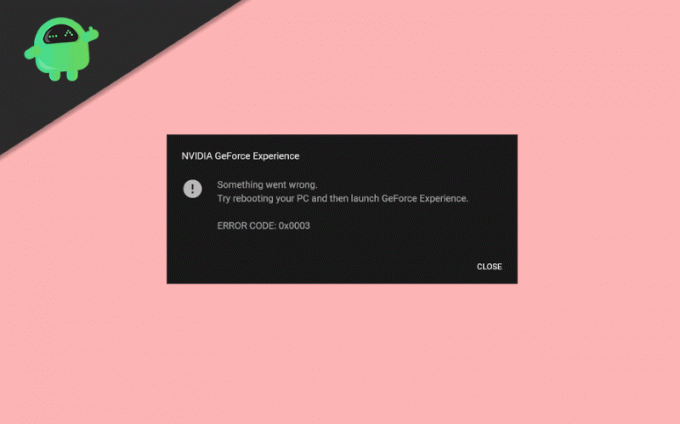
جدول المحتويات
- 1 ما هو رمز خطأ تجربة GeForce 0x0003؟
-
2 كيفية إصلاح رمز خطأ تجربة GeForce 0x0003
- 2.1 إصلاح مشكلة حاوية القياس عن بعد NVIDIA
- 2.2 إنشاء حساب مستخدم جديد
- 2.3 إلغاء تثبيت وإعادة تثبيت جميع مكونات NVIDIA
- 2.4 إعادة تعيين محول الشبكة الخاص بك
- 2.5 تثبيت أحدث برامج تشغيل NVIDIA
- 3 خاتمة
ما هو رمز خطأ تجربة GeForce 0x0003؟
GeForce هي وحدة معالجة رسومات من NVIDIA. إنها GPU الأكثر شيوعًا التي يستخدمها اللاعبون في جميع أنحاء العالم. NVIDIA GeForce مخصص للأجهزة التي تعمل بنظام Windows على الرغم من أنه يدعم أيضًا بعض توزيعات Linux الموجودة هناك أيضًا. يوجد إجمالي 16 اختلافًا لنفس وحدة معالجة الرسومات. بالتأكيد GeForce هي البوابة لألعاب الكمبيوتر الرائعة. ومع ذلك ، هناك العديد من المشكلات التي تظهر في وقت ما تتعلق بـ GeForce. سنناقش بشكل خاص رمز الخطأ 0x0003 الذي يواجهه المستخدمون في الغالب مع GeForce.
لا يخبرك رمز الخطأ عن سبب السبب ، ولكن كل رمز خطأ يحتوي على معلمات يمكننا الحضور إليها. هناك بعض الأسباب المذكورة أدناه والتي قد يكون لديك بسببها رمز الخطأ 0x0003 المشكلة على جهازك.
- قد يكون برنامج تشغيل NVIDIA تالفًا أو تالفًا. بعض الوقت بسبب تثبيت برنامج تشغيل تابع لجهة خارجية أو بسبب الإنترنت غير المستقر ، أثناء تحديث برامج التشغيل ، قد تتلف برامج التشغيل الخاصة بك. هناك أيضًا احتمال أن يكون برنامج التشغيل الخاص بك قديمًا أو أن جهازك مصاب.
- يمكن أن يحظر Windows أحيانًا خدمات معينة ، لذلك من المحتمل ألا تعمل خدمات NVIDIA بشكل صحيح.
- إذا لم يكن NVIDIA Telemetry Container يحتوي على جميع الأذونات المطلوبة ، فلن يُسمح لحاوية القياس عن بُعد بالتفاعل مع سطح المكتب ، مما يتسبب في حدوث الخطأ.
- إذا كان محول الشبكة الخاص بك مدسوسًا في حالة Limbo ، فسوف يتسبب Glitch في حدوث خطأ 0x0003.
- بسبب تحديث Windows ، قد تتأثر برامج التشغيل. يمكن أن تكون هناك مشكلة توافق مع آخر تحديث لنظام Windows لمحركات الأقراص. لذلك سيظهر لك رمز الخطأ 0x0003 بواسطة GeForce.
كيفية إصلاح رمز خطأ تجربة GeForce 0x0003
هناك بعض الحلول التي يمكنك تجربتها لإصلاح المشكلة المذكورة أدناه.
إصلاح مشكلة حاوية القياس عن بعد NVIDIA
أولاً ، افتح تطبيق مدير الخدمة. لفتح التطبيق ، يمكنك الكتابة الخدمات في شريط بحث Windows ، أو يمكنك فقط الضغط على ملف دبليوالداخل مفتاح + R. لفتح مربع الحوار "تشغيل". نوع services.msc وانقر فوق حسنا زر لفتح تطبيق خدمة Windows.

في تطبيق الخدمة ، انتقل وابحث عن ملف حاوية القياس عن بعد NVIDIA الخدمة عندما تجدها انقر بزر الماوس الأيمن عليها وحدد ملف الخصائص اختيار.

في نافذة الخصائص ، انتقل إلى ملف تسجيل دخول علامة التبويب وتحقق من السماح للخدمة بالتفاعل مع سطح المكتب الخيار تحت خيار حساب النظام المحلي. اضغط على تطبيق زر ، ثم لإغلاقه انقر فوق حسنا.
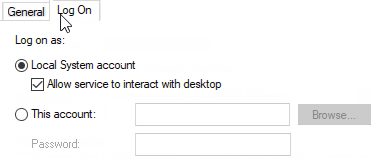
الآن في تطبيق الخدمة ، انقر بزر الماوس الأيمن فوق الخدمات التالية وتأكد من أنها تعمل ، إذا لم تكن كذلك ، فانقر بزر الماوس الأيمن وحدد بداية اختيار.
- خدمة حاوية عرض Nvidia
- حاوية النظام المحلي Nvidia
- حاوية خدمة شبكة Nvidia
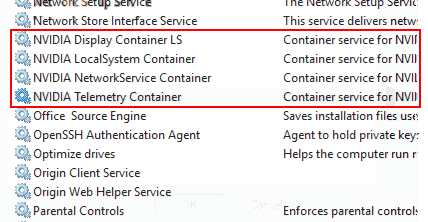
بعد تمكين جميع الخدمات ، قم بالمهمة التي كانت تظهر لك رمز الخطأ 0x0003 ومعرفة ما إذا كان سيظهر مرة أخرى. إذا لم يتم حل مشكلتك ، فاتبع الحلول المذكورة أدناه.
إنشاء حساب مستخدم جديد
هذا هو الملاذ الأخير إذا فشل كل حل ، فهذه هي الطريقة الوحيدة. أولاً ، قم بإلغاء تثبيت أو حذف جميع المكونات ذات الصلة بـ NVIDIA من نظامك. الآن ، قم بإنشاء حساب مستخدم جديد بامتيازات إدارية ثم قم بتثبيت برامج التشغيل ، ومن المؤكد أنه سيتم حل المشكلة.
إلغاء تثبيت وإعادة تثبيت جميع مكونات NVIDIA
في بعض الأحيان ، قد يتلف التثبيت الحالي لمكونات Nividia أو يصبح قديمًا مع مرور الوقت. قد يكون هذا هو السبب في أن المستخدمين يواجهون GeForce Experience Error Code 0x0003 على شاشتهم. يمكنك بسهولة إلغاء التثبيت وإعادة التثبيت باتباع هذا الدليل السريع.
انتقل إلى شريط بحث Windows واكتب التطبيقات والميزات، انقر فوق الخيار الأول وافتح نافذة التطبيقات والميزات ، ثم في الجزء الأيمن من النافذة ضمن الإعدادات ذات الصلة بالتسمية ، انقر فوق الخيار برامج و مميزات.
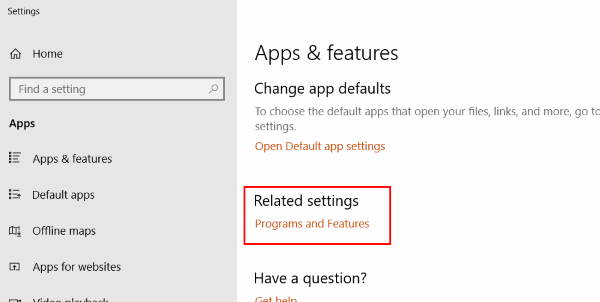
قم بالتمرير لأسفل وابحث عن تطبيقات NVIDIA المثبتة على نظامك. انقر بزر الماوس الأيمن فوق التطبيق وحدد الغاء التثبيت، الآن قم بإلغاء تثبيتها واحدة تلو الأخرى.

اعادة تشغيل نظامك وقم بزيارة الموقع الرسمي لـ نفيديا لتنزيل برامج تشغيل وتطبيق GeForce Experience.

بعد التنزيل ، قم بتثبيت برامج التشغيل والتطبيق ، ثم أعد تشغيل جهازك مرة أخرى ومعرفة ما إذا كان قد تم حل مشكلتك.
إعادة تعيين محول الشبكة الخاص بك
يلعب محول الشبكة دورًا كبيرًا في تجربة GeForce. نظرًا لأن العديد من الخدمات تعمل عبر الإنترنت ، فمن المهم أن يكون محول الشبكة يعمل بشكل جيد. يمكن أن تؤدي إعادة تعيين محول الشبكة إلى إصلاح رمز خطأ GeForce Experience 0x0003 ، والذي تراه على شاشة جهاز الكمبيوتر الخاص بك.
نوع كمد في شريط بحث Windows ، انقر بزر الماوس الأيمن فوق خيار موجه الأوامر وقم بتشغيله كملف مدير. إذا انبثقت نافذة من UAC ، فانقر فوق نعم وافتح موجه الأوامر.

اكتب الأمر التالي في موجه الأوامر واضغط على الزر Enter بلوحة المفاتيح.
إعادة تعيين netsh winsock

الخطوة 3) أعد التشغيل جهاز الكمبيوتر الخاص بك ومعرفة ما إذا كان قد تم حل مشكلتك.
تثبيت أحدث برامج تشغيل NVIDIA
من أجل استخدام تجربة لعبة Nvidia GeForce ، من المهم تنزيل أحدث برامج التشغيل وتثبيتها! بدون برامج تشغيل ، لا بد أن ترى مشكلات مثل GeForce Experience Error Code 0x0003 بشكل متكرر. لذا اتبع هذا الدليل وقم بتنزيل أحدث برامج التشغيل لجهاز الكمبيوتر الذي يعمل بنظام Windows.
اتبع الخطوة 1 والخطوة 2 من الحل 2 لإلغاء تثبيت جميع مكونات NVIDIA و اعادة تشغيل حاسوبك.
قم بزيارة موقع NVIDIA الرسمي وحدد برامج التشغيل المتوافقة وفقًا لنظامك ، وقم بتنزيلها.
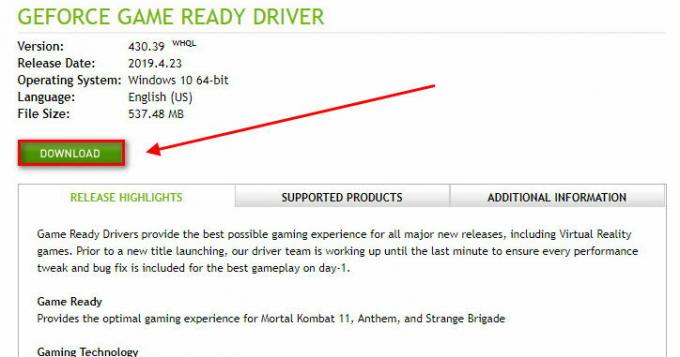
قم بتثبيت برامج التشغيل على جهاز الكمبيوتر الخاص بك وأعد تشغيل جهازك مرة أخرى ، تحقق الآن مما إذا كان قد تم حل مشكلتك.
خاتمة
هناك طرق عديدة لحل مشكلة واحدة. آمل أن يتم إصلاح مشكلة Nividia Geforce التي تظهر رمز الخطأ 0x0003. إذا واجهت أي صعوبة في اتباع أي من الطرق ، فتأكد من التعليق أدناه. سأكون سعيدا لمساعدتك.
اختيار المحرر:
- أفضل الطرق لحل مشكلة ارتفاع درجة الحرارة أثناء ممارسة ألعاب الهاتف الذكي
- إصلاح خطأ Xbox: لا ترى لعبة الطلب المسبق الجديدة المدرجة في ألعابي وتطبيقاتي
- GeForce NOW: تأخر أو تجميد فظيع للإدخال - هل هناك أي إصلاح؟
- رمز خطأ GeForce الآن: 0xC0F52128 أثناء تشغيل الألعاب؟ كيف تصلح؟
راهول طالب في علوم الكمبيوتر وله اهتمام كبير بمجال موضوعات التكنولوجيا والعملات المشفرة. يقضي معظم وقته إما في الكتابة أو الاستماع إلى الموسيقى أو السفر في أماكن غير مرئية. يعتقد أن الشوكولاتة هي الحل لجميع مشاكله. الحياة تحدث ، والقهوة تساعد.


![كيفية تثبيت Stock ROM على Enet Hero S [ملف فلاش للبرامج الثابتة / Unbrick]](/f/d84dd557dc669d470b9f92f043be0bce.jpg?width=288&height=384)
![طريقة سهلة لجذر C5 Mobile Nao X Power باستخدام Magisk [لا حاجة إلى TWRP]](/f/a815dea80359d6249e99aa21523f9793.jpg?width=288&height=384)